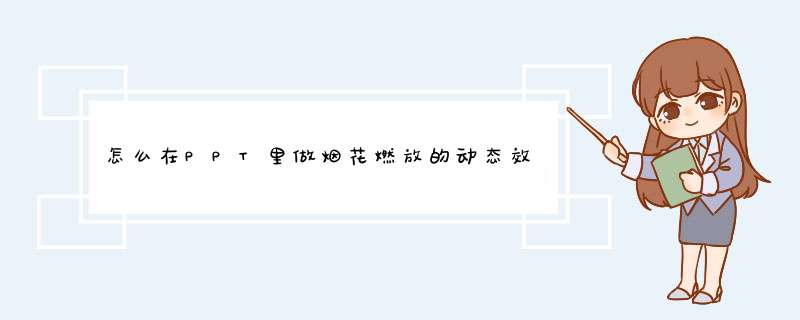
1、首先,打开WPS Office新建一个空白版的PPT,在最上面一行找到背景点开,选择一个可以突显烟花效果的背景图。
2、然后,找到插入点击形状。在形状里找到圆形打开,用鼠标左键拖住画出一个圆形,把圆形的颜色填充为白色。
3、点击上面一行的动画,找到飞入点开。只有飞入的动画效果才符合烟花的动态效果哦。
4、点击右边一栏的添加效果,找到放大/缩小点开。再点击一次添加效果,找到向外溶解点开。
5、最后,用鼠标双击右边窗口标记的动画会自动d出来一个边框。 在第一个标记的动画里选择速度是中速,演化效果就做好了。
1、插入你的内容2、点击菜单栏上面的动画
3、点击自定义动画,PPT右侧会出来一个对话框
4、选择你输入了文字的文本框
5、在右侧的对话框点击“添加效果”
6、在添加效果里点“进入”
7、在进入里面找到“打字机”效果,点击
然后你一会在播放幻灯片的时候,一点鼠标就可以有那种像是键盘打字一样的效果
字是一个一个出来。
如果不是打字机效果,你可以每艺术字拆成几个字,然后每个字都在进入里面选“飞入”的效果
再在右侧的对话框里双击每个字的“飞入”效果,里面可以调整是从PPT的左侧飞进来还是右侧、或者顶端、底端的。
欢迎分享,转载请注明来源:内存溢出

 微信扫一扫
微信扫一扫
 支付宝扫一扫
支付宝扫一扫
评论列表(0条)